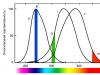Това е един от въпросите, които бяха зададени от студентите по време на курса. Адобе Фотошоп. Базово ниво на Ако желаете, можете да задавате допълнителни въпроси директно в коментарите към тази публикация. В бъдеще връзките към всички въпроси ще бъдат събрани в една публикация и систематизирани.
3. Художниците имат свое цветно колело, където цветовете са по-логични от гледна точка на тяхното възприятие. Там жълтото е обратното на лилавото, червеното е противоположното на зеленото, а синьото е обратното на оранжевото. Има ли механизъм във Photoshop, който ви позволява да работите с тези цветове?
Много добър въпрос! Просто нека го разделим на две, съдържащи се в оригиналната формулировка. Първият е за самото цветно колело. Второто е за механизма на работа с него.
И така, какво представляват „цветните колела“?
Вляво е корицата на книгата на Йоханес Итен „Изкуството на цвета“ (в оригинала оранжевото е много по-наситено, но мониторите не могат да възпроизведат този цвят). А вдясно е цветно колело от дванадесет части, разположено на страница 33. Или както често се нарича „кръгът Итенна“. Това е имал предвид авторът на въпроса.
Когато работите с инструменти на Photoshop, не можете да разчитате на този кръг. От гледна точка на физиката и физиологията тя е построена криво и неправилно. Но нека подредим нещата.
Цветът е усещане, което се ражда в съзнанието на наблюдателя в отговор на стимулация на зрителните рецептори на ретината. Какво ще бъде това усещане зависи от пропорциите между стимулацията на различните групи колбички. По-долу са дадени графики на спектралната чувствителност на конусите в зависимост от дължината на вълната на излъчване (цветовият градиент по-долу е насложен с илюстративна цел и може да не съвпада точно с нюансите на спектрално чистите цветове).

За всяка група конуси се избира стимул, който минимално ще възбуди съседните групи. Това е мястото, където Червеното, Зеленото и Синьото идват от една адитивна система. Най-големият проблем идва със зеления стимул. Поради силното взаимно припокриване на кривите в областта на 500 nm, той винаги възбужда не само средни, но и дълги и късовълнови конуси. Тук се крие фундаменталната невъзможност за създаване на монитори с три стимула с много широка цветова гама (здравейте от оранжевата корица от първата илюстрация).
В реалния живот стимулите са много по-сложни и се описват чрез спектрално разпределение на енергията. Ако това разпределение е равномерно, тогава стимулът изглежда ахроматичен или по-просто казано сив. Когато яркостта е достатъчно висока, обикновено го наричаме бяло. В този случай белият лъч може да се разложи на спектър, който по навик също често се нарича дъга. Това беше направено с помощта на призма. През 17 век от Исак Нютон, а през 20 век от художника, който е проектирал обложката на албума The Dark Side of the Moon на Pink Floyd.

Ако на пътя на разделения лъч се постави втора призма, тя може да бъде сглобена отново в ахроматичен лъч. Именно този дизайн ви позволява просто и ясно да разберете кои цветове са допълващи се или взаимно допълващи се. Ако част от спектъра е блокирана в разделен лъч между призмите, изходният лъч ще бъде оцветен в цвят, допълващ блокираната част. Затваряйки червената част, получаваме циан, зелената - магента, а синята - жълта.
Затова е по-добре да подредите цветовете, както е направено в левия кръг. Тази подредба е правилна: червеното е отгоре, последвано от жълто по часовниковата стрелка и т.н. По тази окръжност се нанася стойността на цветовия тон (Hue) в цветовите модели HSB и HSL. Съзнателно огледах и завъртях кръга Itten, за да съответства на червените цветове и да осигуря подходящ преход на нюанси. Това ясно показва колко е неравномерно.

Но това, което е особено важно за практическото приложение е, че работата на кривите се основава точно на това относително подреждане на цветовете. Ако преместите кривата в червения канал надолу (намалете яркостта на червения стимул), централната неутрална част на кръга ще стане циан.

Като намалим яркостта в зеления канал, ще научим пурпурния цвят.

Е, що се отнася до потъмняването на синьото, предвидимо ще доведем центъра до жълт оттенък. И всички инструменти на Photoshop работят на този принцип. Затова, докато работите с тях, забравете за кръга Итенна. Само ще обърка.

Въпреки това, не бързайте да изхвърлите системата от дванадесет части. Казах, че не отговаря на физиката и физиологията на цветоусещането. Ето защо инструментариумът не разчита на него. Но тази система описва доста добре третото, най-сложно ниво на възприятие – психологията на цвета.
Но инструментът за работа на това ниво не е Photoshop, а главата. Кой инструмент да се използва за корекция е второстепенен въпрос. Основното нещо е да се разбере какво трябва да се постигне. Кръгът Itten ви позволява да опростите и ускорите намирането на хармонични цветови комбинации. С негова помощ можете да определите към кои комбинации гравитира изображението или, както се казва още: да намерите цветовата схема на картината.
Саша Чалдрян говори за това много подробно по време на първия урок от курса. "Адобе Фотошоп. Творческо ретуширане" . Ще се огранича само с три малки илюстрации от бележките към този урок.
Свързаните комбинации са едноцветни комбинации от два или три съседни сектора на кръга.

Свързаните контрастни комбинации са комбинации от цветове, всяка от които съдържа „свързан“ цвят. Жълто-зелено, жълто, жълто-оранжево, жълто-червено - за всички тях има обединяващо жълто, но схемата е доста контрастна. В този случай картината не отговаря точно на дадената диаграма, но лесно можете да познаете как да коригирате диаграмата за по-точно съвпадение.

Триадичните схеми са цветове, разположени във върховете на равностранен триъгълник, вписан в кръг.

Palette Cooler(Kuler) е невероятно полезен генератор на цветови схеми, управляван от общността, който се появи за първи път във Photoshop CS4 и стартира като уеб приложение преди няколко години.
Ако не обичате да работите с , нямате го под ръка или имате нужда от свежи идеи за създаване на цветови схеми, можете да избирате от голям брой теми (както се наричат цветовите схеми в приложението), създадени от потребителя общност.
Да отвориш Кулер палитра, изберете команда от менюто Прозорец - Разширения - Kuler(Windows - Разширения - Kuler)
Забележка
За да може палитрата да изтегли най-новите и популярни теми, създадени от онлайн общността на потребителите, трябва да сте свързани с интернет.
внимание!
Палитрата Kuler не работи на пиратски, нелицензирани версии на Photoshop. Следователно, ако имате отворен празен прозорец на палитрата, тогава нищо не може да бъде поправено. Работи само в лицензираната версия на продукта.
Интерфейс на палитрата Kuler
Обяснение на бележките под линия:
Елемент 1 - Поле за въвеждане на заявка за търсене.
Елемент 2 – Списъци с падащи филтри.
Точка 3 – Теми.
Елемент 4 - Бутон Преглед на предишен набор от теми (Назад).
Елемент 5 - Бутон Преглед на следващия набор от теми (Напред).
Точка 6 - Актуализиране на темите в общността Kuler (Опресняване) бутон.
Стъпка 7 - Бутон за редактиране на тема в панела за създаване (Редактиране на теми).
Стъпка 8 - Бутон Добавяне на избрана тема към Swatches.
Стъпка 9 - Изберете основния цвят, като плъзнете кръга с мишката нагоре/надолу или към/от центъра на кръга.
Елемент 10 - Контрол на яркостта на плъзгача.
Точка 11 - Отляво надясно:
- Добавете цвят на преден план като основен бутон.
- Бутон Добавяне на текущия фонов цвят като основен (Добавяне на фонов цвят като основен).
- Бутон Промяна на други цветове на темата според законите на хармонията (Прилагане на хармония).
- Бутон Добавяне на нов цвят към темата (Добавяне на цвят).
- Бутон Изтриване на този цвят от темата (Изтриване на цвят).
Стъпка 12 – Бутон за качване на цветна тема към уебсайта Kuler (Качване)
Как да използвате палитрата
В горната част на палитрата има три бутона:
Интелигентност(Относно). Ако искате да научите за онлайн общността или да станете член, този раздел ще ви отведе до уебсайта на приложението. След като се регистрирате безплатно, ще можете да качвате създадени от вас теми на уебсайта, да оценявате теми на други потребители, да пишете във форуми и т.н.
Преглед(Преглед). Ако искате да видите теми, създадени от други потребители, можете да ги търсите, като въведете ключови думи (готини, слънчеви, романтични, пастелни и т.н.), име на създателя, име на тема или шестнадесетична стойност в полето за въвеждане на заявката за търсене. Или, алтернативно, прегледайте списъка с теми, като използвате лентата за превъртане. Падащите списъци в горната част на палитрата ви позволяват да сортирате теми по рейтинг, време на уебсайта и т.н.
За да използвате конкретна тема, тоест импортирайте нейните цветове във Photoshop, изберете я и след това щракнете върху бутона Добавете избраната схема към пробите(Добавяне на избраната тема към Swatches) - точка 8.
Можете също да щракнете върху малкия триъгълник, който се появява вдясно от схемата, когато я изберете, и да изберете Add to Swatches Panel от контекстното меню.
Създавайте(Създаване). Щракнете върху този бутон, за да отворите раздел, който ви позволява да създавате свои собствени теми.
Първо изберете от падащия списък правило(Color Ruler) цветова схема: можете да създавате други схеми. След това плъзнете белия кръг с пръстени върху цветното колело с мишката, докато стане цветът, върху който искате да базирате вашата тема (с други думи, вашият основен цвят). Ще видите линии, които преминават от основния цвят към други цветове според избраното от вас правило. Други цветове също ще се преместят, когато преместите основния.
Можете да плъзнете белия кръг на основния цвят с мишката към центъра или далеч от центъра на кръга, наляво или надясно, нагоре или надолу, докато намерите желания цвят.
Средната мостра в редицата квадратни мостри под цветното колело ще покаже основния цвят. Когато намерите този, който искате, можете да промените стойността на яркостта му - стъпка 10, по-висока, за да я изсветлите, или по-ниска, за да я потъмните.
За да промените различен цвят на темата, изберете я, като щракнете върху нейната мостра под цветното колело. Ще видите, че съответният кръг на цветното колело ще бъде маркиран с бял пръстен. След като кръгът е избран, можете да промените цвета му, като го плъзнете до друга точка от кръга, или да промените яркостта му, като преместите плъзгача.
След като намерите цветовете на темата, от които сте доволни, щракнете върху бутона Запазете темата(Запазване на тема) в долния ляв ъгъл на палитрата, за да запазите темата, и след това щракнете върху бутона вдясно, за да добавите цветовете на тази тема към палитра Swatches.
Ако забележите грешка в текста, изберете я и натиснете Ctrl + Enter. Благодаря ти!
Веднага се сетих за тази снимка:
Във вашия въпрос има много неизвестни променливи: уебсайт или лого, фон или бутон, какви цветове вече са използвани, какво има наблизо, каква е зоната на покритие и т.н.
Да вземем зелени и червени цветове, използвайки примера на Valeera от Kharstone на Blizz и ягоди (самата природа избра комбинацията):

Готино, нали? Това означава, че зеленото върви добре с червеното. Сега погледнете ада, който ще се случи, ако направите зелен бутон на червен фон или червен бутон на зелен фон:

Искам да го затворя бързо: и в двата случая е твърде агресивен, оказва натиск върху мозъка. Оказва се, че зеленото и червеното не вървят толкова добре? Но ако фонът е например бял, тогава зеленият бутон ще изглежда страхотно до червения:

Следователно отговорът на въпроса „кой цвят върви със зелено“ е само за тези, които виждат цялата картина.
Цветен кръг
Преди всичко ви съветвам да прочетете за цветното колело, за да имате представа и да можете да го използвате.

Има много онлайн услуги по тази тема. Удобно - colorscheme.ru.
Използва се лесно - избирате цвят (въвеждате код или просто щракнете върху съответния) и получавате съответстващи цветове. Една от характеристиките е примерна страница с избрани цветове. Раздели по-долу: светла страница или тъмна.

Ръководство за цветове
Illustrator има страхотна функционалност, която работи на принципа на цветното колело и показва комбинацията от цветове. Панелът се нарича Color Guide.

Вземате цвят с пипета и илюстраторът ви показва всички комбинации: съседни, контрастни, триади и т.н.
Цветни теми на Adobe
Самият Photoshop има същата функционалност. Преди това бяха само теми (набор от цветове), а след това към тях беше добавено самото цветно колело, а сега панелът се нарича Adobe Color Themes

Над дъгата
Аз самият избирам цветове според „дъгата“: плъзгам плъзгача и избирам цвят.
В примера избрах червено, лилаво и оранжево. Скалата („дъга“) помага само за избор на цвят с различен нюанс (H = Hue) и понякога резултатът не е задоволителен. Така че не харесах мръсния и тъп портокал и го направих чист и хладен. Ако трябва да изберете по наситеност (S = наситеност) или яркост (B = яркост), тогава просто променете мащаба.
Плъгините, виждате, са доста полезно нещо. И ако сте професионален дизайнер, който иска да опрости работата си, тогава не можете без тях. Днес ще ви предложим още няколко полезни добавки за Photoshop, които ще ви помогнат в работата.
Сред тях ще намерите платени - скъпи и не много скъпи, както и безплатни инструменти. Но всички те несъмнено заслужават вашето внимание.
Photoshop добавки за цвят, шрифтове и ефекти
Swatchy е малък плъгин, който ви позволява да организирате цветните си мостри в папки. По този начин можете да запазите и лесно да получите достъп до вашата цветова палитра, както и да прегледате цветовете, които обикновено използвате.
Основни характеристики:
- Управлява цветни мостри и ви позволява да ги организирате в папки
- Работи на OS X и Windows
- Изисква Photoshop CC и CC 2014
MagicPicker е плъгин за управление на цветовете, който подобрява съществуващите цветни инструменти на Photoshop чрез добавяне на полезни функции. Можете да използвате опции като Tone Lock, за да контролирате гамата на избраните цветове, както и подобрено цветно колело с три налични режима. Плъгинът ви помага да създавате цветови схеми и също така предлага компактен режим за пестене на място на екрана.
Основни характеристики:
- Работи на OS X и Windows
- Поддържа Photoshop CC2014, CC, CS6, CS5.5, CS5, CS4 и CS3
- Позволява ви да създавате цветови схеми
- Избор на цвят от подобрено цветно колело с три режима и функция Tone Lock
- Избира само топли или студени тонове от палитрата
- Копира шестнадесетични цветови кодове с едно щракване
Цена: $19, безплатна 15-дневна пробна версия, достъпна за изтегляне
FilterForge е невероятно мощен редактор, който може да се използва като самостоятелно приложение или плъгин за Photoshop. Можете да го използвате, за да създадете свои собствени фотоефекти и филтри, а плъгинът също така ви дава достъп до огромно онлайн хранилище на генерирано от потребителите съдържание. Той поддържа безпроблемно облицоване на текстури и филтри се предоставят във всяка разделителна способност. Всяка предварително зададена настройка има множество опции за избор, така че FilterForge трябва да покрие всичките ви нужди от фото ефекти.
Основни характеристики:
- Работи на OS X и Windows
- Позволява ви да създавате свои собствени филтри, ефекти и текстури
- Наличие на онлайн съхранение на филтри
- Генерира карти и текстури, които поддържат безпроблемно подреждане
Цена: $399, наличен е безплатен 30-дневен пробен период
Alienskin's Eye Candy 7 е плъгин, който ви позволява да избирате от 32 категории ефекти и над хиляда предварително зададени настройки, които да приложите към вашите графики. Можете да го използвате, за да създадете свои собствени ефекти и незабавно да видите промените, приложени към всеки слой. Всички ефекти се прилагат върху нов слой, така че оригиналното ви произведение на изкуството ще остане непокътнато, докато не решите да го промените.
Основни характеристики:
- Създава и прилага реалистични ефекти
- Възможност за избор на предварителни настройки от богата колекция
- Поддържа редактиране на нов слой за запазване на оригиналния дизайн
- Незабавен преглед на ефектите
- Работи на OS X OS x 10.7 или по-нова версия, Windows 7 и 8
- ЗадължителноФотошопCS5Елементи 10 или по-нови
Цена: $129, наличен е безплатен пробен период
Плъгинът ще ви помогне да организирате вашите шрифтове и ще премахне необходимостта от отделно приложение за управление на шрифтове. Font Hero изтегля всички инсталирани шрифтове от компютъра ви в чист интерфейс, където можете да ги маркирате, предпочитате и групирате. Можете незабавно да визуализирате шрифтове и да промените външния им вид. Плъгинът ви позволява да промените шрифта на всеки текстов слой с едно щракване. Той поддържа Google Fonts и Typekit, но ги държи отделно за ваше удобство.
Основни характеристики:
- Помага ви да импортирате, преглеждате и организирате всичките си шрифтове директно във Photoshop
- Възможност за маркиране и любими шрифтове, за да улесните търсенето
- Поддръжка на уеб шрифтове
- Работи на OS X и Windows, изисква Photoshop CC 2014
Цена: $39
Други добавки за Photoshop
FlatIcon е популярен стоков ресурс и този прост плъгин ви позволява да използвате техните безплатни икони директно от Photoshop. Някои икони се импортират като вектори, което означава, че можете свободно да ги редактирате според вашите изисквания.
Основни характеристики:
- Дава ви достъп до хиляди безплатни икони
- Всички икони са налични в напълно редактиран векторен формат
- Поддържа Photoshop CS5, CS6, CC и CC 2014
Това е животоспасяващ плъгин, ако често използвате сканирани материали в проектите си. Той премахва интерферентни модели от сканирани изображения с помощта на точна трансформация на Фурие. За разлика от други инструменти, които разчитат на размазване, Descreen може да запази повече детайли с този подход. Препоръчителната резолюция за гледане е между 600 и 1200 пиксела/инч.
Основни характеристики:
- Поддържа Photoshop от версия 7.0 и CS до CS6 и CC
- Премахва модели на смущения от сканирани изображения
- Работи на Windows и OS X
Цена: Низдание ome - 15 евро, професионално издание - 75 евро
Perfect Resize ви позволява да увеличавате снимките си, без да губите качество или съотношение. Плъгинът предлага инструмент за изрязване с предварително зададени настройки и друг инструмент за „изправяне“ на снимки. С Perfect Resize можете да увеличавате снимки, направени с мобилни устройства, и да създавате допълнителни полета за отпечатване на снимки. Можете да използвате приставката за групово преоразмеряване на снимки и запазване на две различни версии на едно и също изображение.
Основни характеристики:
- Позволява ви да увеличавате, изрязвате и изправяте снимки
- Оптимизира снимките за печат
- Поддържа пакетно редактиране на изображения
- Работи заWindows 7 и 8 и ОСх 10,8 – 10,10
- ЗадължителноФотошопCS6,CC илиCC 2014 и същоЕлементи 11, 12 и 13
Цена: $79,95, наличен е 30-дневен пробен период
Този плъгин е идеален за дизайнери на корици на книги и всеки, който иска да покаже работата си по професионален начин по визуално привлекателен начин. Cover Action Pro преобразува вашия дизайн в 3D модели на продукти. Можете да използвате шаблони и ръководства и да избирате от 25 категории, съдържащи повече от 150 дизайна, включително книги, класьори, DVD кутии, поздравителни картички, визитни картички, списания.
Основни характеристики:
- Позволява ви да конвертирате вашите проекти в 3D модели на продукти
- Предлага шаблони и модели
- Проектиран за Photoshop CS6 и по-нови, но може да работи с CS5, CS4 и CS3
- Автоматична актуализация
Цена: $147 или $247 с 60 дизайнерски шаблона
Avocode е инструмент за сътрудничество и управление на проекти, предназначен за сътрудничество между дизайнери и разработчици. Той позволява на дизайнерите да качват своя дизайн чрез плъгин на Photoshop и след това разработчиците могат да изследват елементите на дизайна в уеб интерфейса или настолното приложение. Avocode експортира слоеве като изображения, преобразува слоеве в CSS, Less, Sass и Stylus, предоставя информация за форматирането на текст и размерите на слоевете. Той съхранява всички качени дизайни на сървъра, така че можете да го използвате като система за контрол на вариациите за вашия дизайн.
Основни характеристики:
- Споделяйте лесно вашите проекти с помощта на приставка за Photoshop
- Проверете дизайна в уеб интерфейс или приложение - работи на OS x, Windows и Linux
- Експортира слоеве като изображения, конвертирайки в CSS
- Дава достъп до предишни проекти
Цена: започва от $20 на месец, включва безплатен 14-дневен пробен период
Във Photoshop CC 2014 можем да променим размера на този панел, за да отговаря на нашите нужди. За да направите панела по-широк, преместете курсора на мишката над левия му ръб и курсорът ще приеме формата на двуостра черна стрелка. Натиснете левия бутон на мишката и плъзнете курсора, за да промените размера. Имайте предвид, че това променя цялата колона, а не само самия панел, така че всички други панели в колоната ще станат по-широки:
Освен това по същия начин можем да променим височината на панела, ако преместим курсора в долния му край.
Ако искате да преоразмерите цветния панел, без да променяте размера на други панели в колона, просто го плъзнете извън колоната:

Сега, когато панелът е откачен, можем да променим размера само на този панел. Просто плъзнете някой от долните ъгли:

Забележка. На компютри с Windows цветният панел се показва в режим Hue Cube по подразбиране. На компютри, работещи под Mac OS, панелът се показва в режим RGB плъзгачи.
Както писах по-горе, панелът "Цвят" има два основни режима за избор на цвят - "Hue Cube" и "Brightness Cube", в допълнение към това има и други. Именно наличието на много режими прави актуализирания панел толкова смислен и полезен, а цветният панел стана много по-удобен за използване от традиционния избор на цвят.
Превключете режимите, като щракнете върху иконата в горния десен ъгъл и изберете от списъка:

Тези режими работят точно както в Избор на цвят.